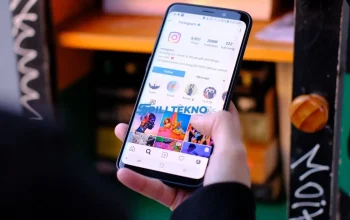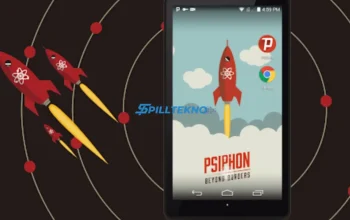Kami akan memandu Anda melalui langkah-langkah yang diperlukan untuk logout WhatsApp di komputer atau desktop dengan mudah dan cepat.
Langkah-langkah Logout WhatsApp di Komputer/Desktop
- Buka Aplikasi WhatsApp Desktop
- Pastikan Anda sudah login di aplikasi WhatsApp Desktop.
- Klik Menu Titik Tiga
- Menu ini terletak di atas daftar obrolan pada aplikasi WhatsApp Desktop.
- Pilih Opsi “Keluar” atau “Logout”
- Klik opsi ini untuk memulai proses logout.
- Konfirmasi Tindakan Logout
- Setelah mengklik opsi logout, Anda perlu mengonfirmasi tindakan ini. Akun WhatsApp Anda akan otomatis keluar setelah konfirmasi.
Cara Logout WhatsApp Desktop Melalui HP
Selain logout langsung dari aplikasi desktop, Anda juga bisa logout WhatsApp Desktop melalui HP. Berikut adalah langkah-langkah untuk melakukannya pada perangkat iPhone dan Android.
iPhone
- Buka Akun WhatsApp di Ponsel
- Buka aplikasi WhatsApp yang biasa Anda gunakan di ponsel.
- Klik “Settings”
- Arahkan ke pengaturan aplikasi WhatsApp.
- Pilih “Linked Devices”
- Di menu pengaturan, pilih opsi “Linked Devices”.
- Klik Peramban yang Digunakan
- Pilih salah satu peramban yang digunakan untuk mengakses WhatsApp Desktop.
- Pilih “Logout”
- Klik “Logout” untuk keluar dari akun WhatsApp di desktop.
HP Android
- Buka Aplikasi WhatsApp
- Akses akun WhatsApp di HP Android Anda.
- Klik Ikon Titik Tiga di Pojok Kanan Atas
- Pilih ikon titik tiga di pojok kanan atas aplikasi.
- Pilih “Perangkat Tertaut”
- Pilih opsi “Perangkat tertaut”.
- Pilih Peramban yang Digunakan
- Pilih salah satu peramban yang digunakan untuk mengakses WhatsApp Desktop.
- Klik “Logout”
- Klik salah satunya dan pilih “Logout” untuk keluar dari akun.
FAQ
1. Mengapa saya perlu logout dari WhatsApp Desktop?
Logout dari WhatsApp Desktop diperlukan untuk menjaga keamanan akun, terutama saat menggunakan komputer umum atau publik. Ini mencegah akses tidak sah ke akun Anda.
2. Apakah langkah-langkah logout di iPhone dan Android berbeda?
Ya, meskipun langkah-langkah dasarnya mirip, antarmuka dan istilah yang digunakan mungkin sedikit berbeda antara iPhone dan Android.
3. Bisakah saya logout dari WhatsApp Desktop tanpa akses ke komputer?
Ya, Anda bisa logout dari WhatsApp Desktop melalui aplikasi WhatsApp di HP dengan menggunakan fitur “Linked Devices”.
4. Apakah logout dari WhatsApp Desktop akan menghapus pesan saya?
Tidak, logout dari WhatsApp Desktop tidak akan menghapus pesan di ponsel Anda. Pesan Anda tetap aman di aplikasi WhatsApp di ponsel.
5. Apakah saya bisa login kembali setelah logout dari WhatsApp Desktop?
Ya, Anda bisa login kembali kapan saja dengan memindai kode QR di aplikasi WhatsApp Desktop.